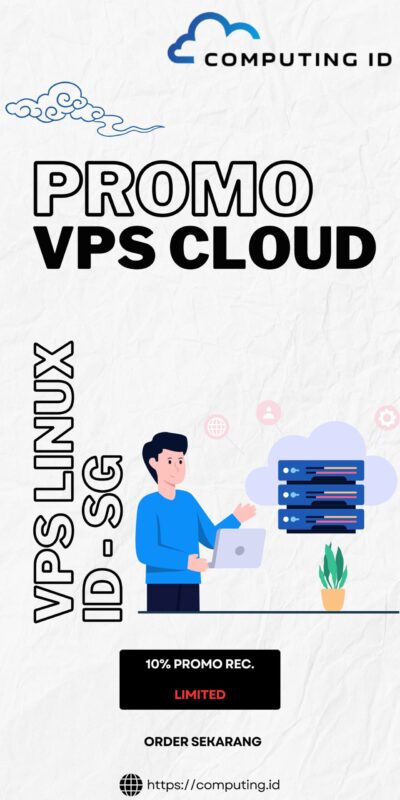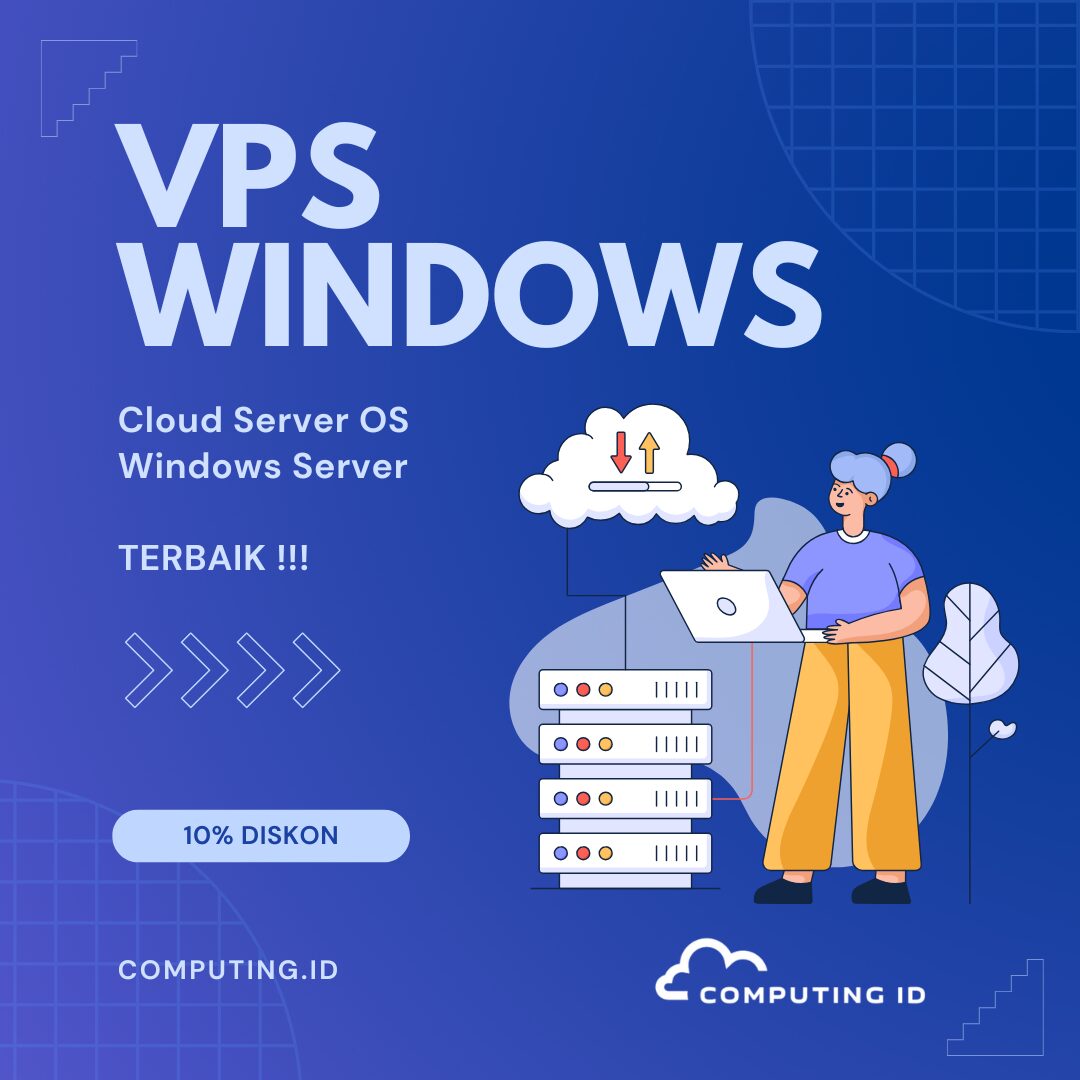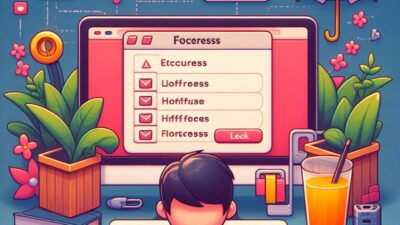Secure Shell (SSH)adalah protokol yang umum digunakan untuk mengakses server secara remote. Demi meningkatkan keamanan, disarankan untuk menggunakanautentikasi berbasis kunci SSH dibandingkan password. Namun, dalam beberapa kasus, Anda mungkin ingin menonaktifkan autentikasi password hanya untuk user tertentu. Berikut adalah langkah-langkah Disable Password SSH User Tertentu.
Persiapan Awal
Sebelum menonaktifkan login menggunakan password untuk user tertentu, pastikan Anda memiliki akses ke server dan telah mengatur autentikasi berbasis kunci SSH.
Edit Konfigurasi SSH
Konfigurasi SSH dapat diubah pada file sshd_config. Untuk mengedit file ini, gunakan editor teks seperti nano:
sudo nano /etc/ssh/sshd_config
Tambahkan Pengaturan untuk User Tertentu
Di dalam file konfigurasi, tambahkan baris berikut di bagian bawah untuk menonaktifkan autentikasi password bagi user tertentu (gantilah username dengan nama user yang ingin Anda atur):
Match User username
PasswordAuthentication no
Jika ingin menerapkan aturan ini untuk beberapa user, Anda bisa menggunakan pemisah spasi:
Match User user1 user2 user3
PasswordAuthentication no
Simpan dan Restart SSH
Setelah melakukan perubahan, simpan file dan keluar dari editor (di nano, gunakan CTRL + X, lalu Y, dan tekan Enter). Kemudian, restart layanan SSH agar perubahan diterapkan:
sudo systemctl restart ssh
Verifikasi Konfigurasi
Untuk memastikan bahwa user yang telah ditentukan tidak dapat login dengan password, coba lakukan login SSH menggunakan user tersebut:
ssh username@server_ip
Jika konfigurasi berhasil, maka server akan menolak login menggunakan password dan hanya menerima autentikasi menggunakan kunci SSH.
Kesimpulan
Dengan mengikuti langkah-langkah Disable Password SSH User Tertentu, Anda dapat meningkatkan keamanan server dengan menonaktifkan autentikasi berbasis password hanya untuk user tertentu. Hal ini mengurangi risiko serangan brute force terhadap akun-akun sensitif di server Anda.